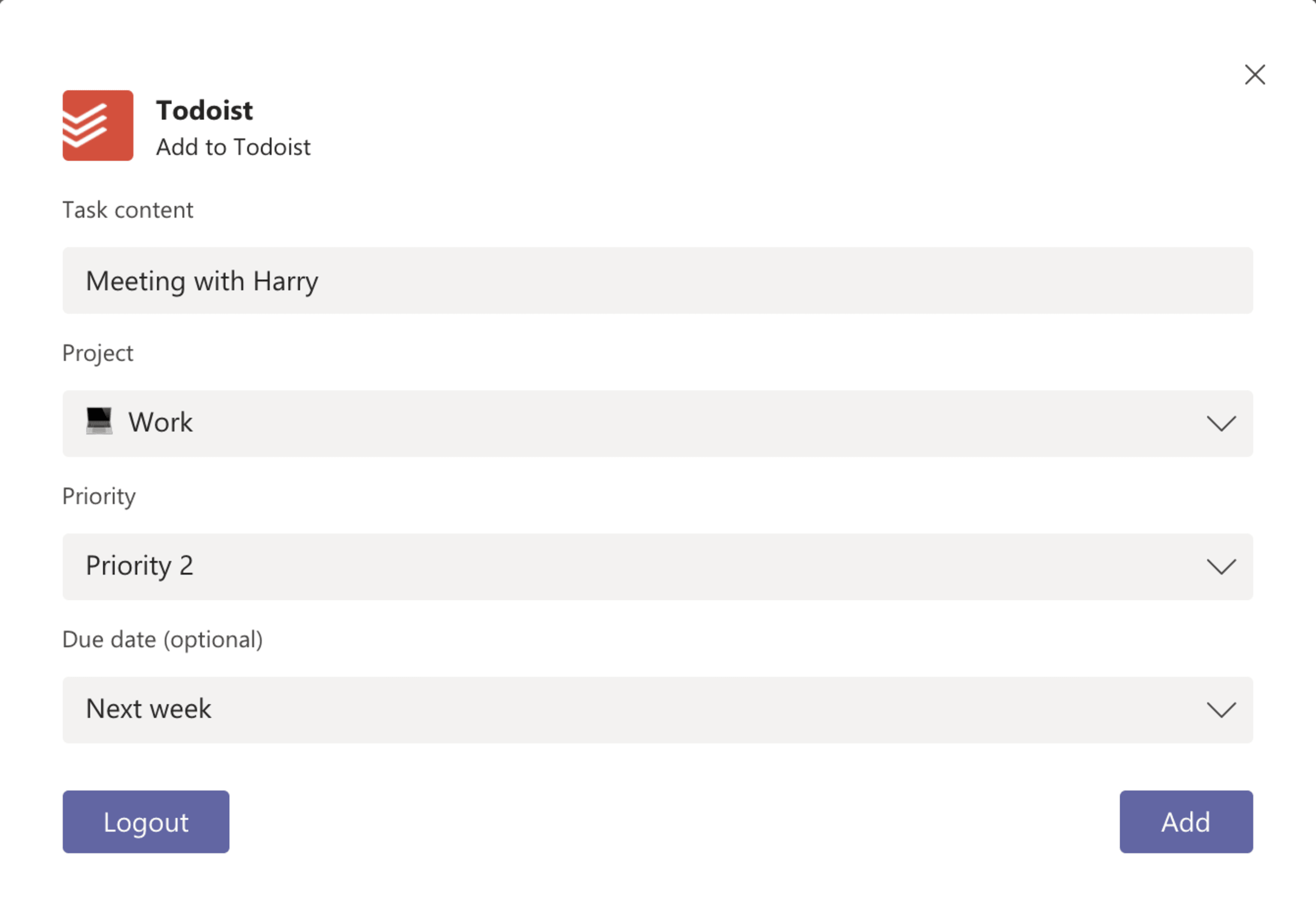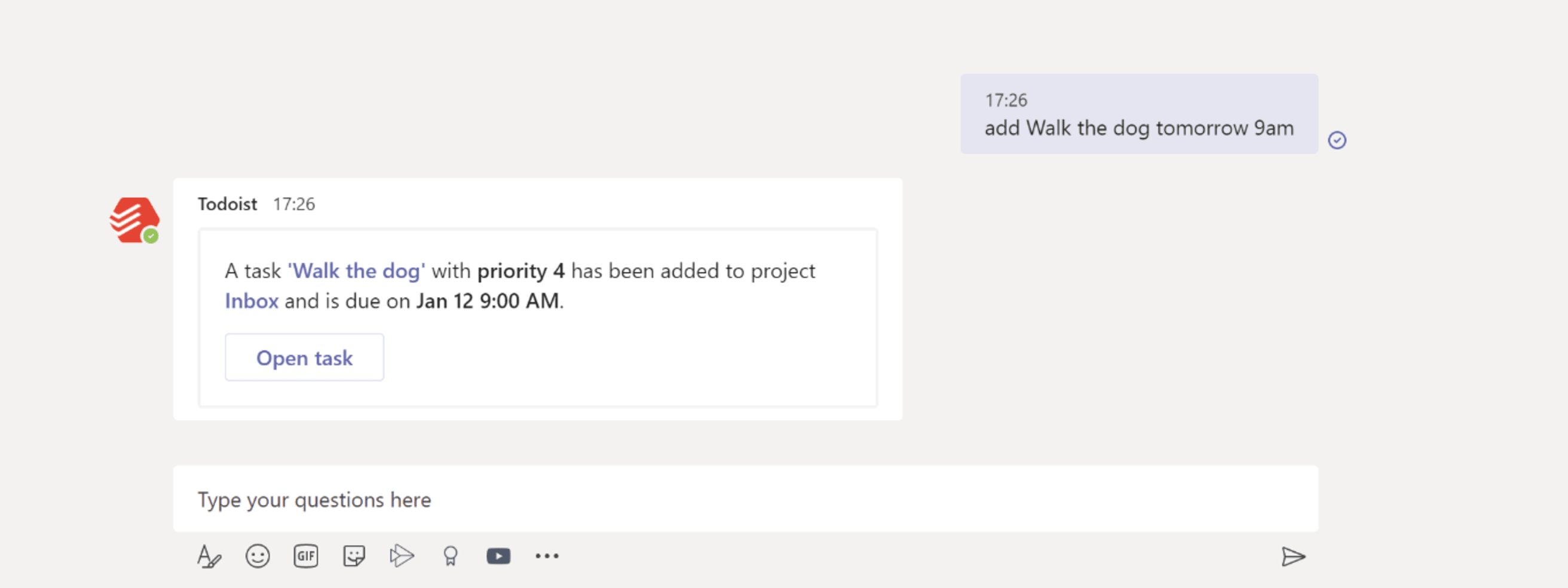Advertencia:
Esta integración no funciona con Microsoft Teams en iOS. Lo sentimos.
Microsoft Equipos es una aplicación de trabajo en equipo que combina diferentes características como mensajes, almacenamiento de archivos y videoconferencias en una sola plataforma.
Al integrar Microsoft Teams con Todoist, no solo podrás compartir tareas con tus colaboradores, sino que también podrás crear tus propias tareas a partir de mensajes compartidos en tu cuenta de Microsoft Teams.
Cómo configurar la integración
- Inicia sesión en tu cuenta de Microsoft Teams.
- Haz clic en Aplicaciones en el menú a la izquierda.
- Busca Todoist.
- Haz clic en Todoist.
- Aparecerá una ventana emergente. Haz clic en Agregar bajo el icono de Todoist.
Cómo utilizar la integración
- Pasa el cursor por encima del mensaje que quieres convertir en tarea.
- Haz clic en el icono de tres puntos para abrir un menú desplegable.
- Desplázate hasta la opción Más acciones. Aparecerá una lista de acciones posibles.
- Elige Añadir tarea a Todoist o Añadir a la Bandeja de entrada:
- Si seleccionas Añadir a la Bandeja, el mensaje se agregará automáticamente a tu Bandeja de entrada de Todoist como una tarea de prioridad 4.
- Si seleccionas Añadir tarea a Todoist, podrás editar tu tarea: ponerle nombre, establecer una fecha de vencimiento, asignarle un proyecto y darle un nivel de prioridad. Después de agregarle todos los detalles a tu tarea, haz clic en Añadir.
Consejo rápido
Al hacerle clic a una tarea dentro de la ventana de chat de Todoist, se abrirá esa tarea en Todoist.
- En Microsoft Teams, haz clic en Chat en el menú a la izquierda.
- Selecciona Todoist en tu lista de chats.
- Ahora hay varios comandos que puedes utilizar:
- El comando due se puede utilizar para consultar qué tareas se te vencen en una fecha dada. Por ejemplo: Si escribes due Friday, verás una lista de todas las tareas que vencen el viernes.
- El comando project te mostrará todas las tareas que tienes en un proyecto dado. Por ejemplo: Si escribes project Trabajo, verás una lista de todas las tareas que tienes en tu proyecto Trabajo.
- El comando add se puede utilizar para agregar una tarea nueva. Por ejemplo: Si escribes add pasear a Rocky mañana 9am, crearás una tarea llamada pasear a Rocky que vence mañana a las 9 am.
- También puedes añadir un nivel de prioridad (escribiendo p1, p2, p3 o p4), un proyecto (escribiendo # seguido del nombre del proyecto) o una etiqueta a tu tarea (escribiendo @ seguido del nombre de la etiqueta).
Preguntas frecuentes
Puedes pedirle al admin de tu cuenta de Microsoft Teams que verifique tus permisos de la aplicación.
Si ya no quieres utilizar Todoist con Microsoft Teams, a continuación te explicamos cómo eliminar la integración:
- Inicia sesión en tu cuenta de Microsoft Teams.
- Busca el icono de Todoist en cualquier lugar dentro de tu cuenta (por ejemplo, en la ventana de tu Chat).
- Haz clic derecho en el icono de Todoist y selecciona Desinstalar.
- Haz clic en Desinstalar de nuevo para confirmar.